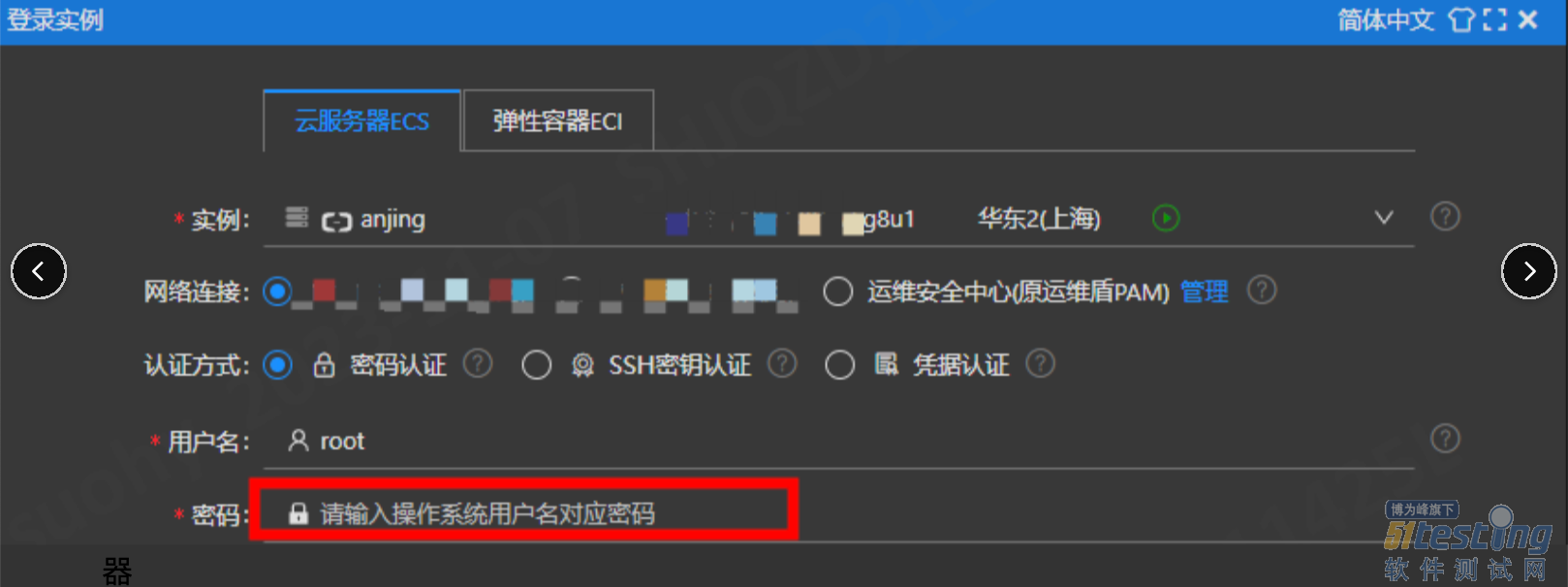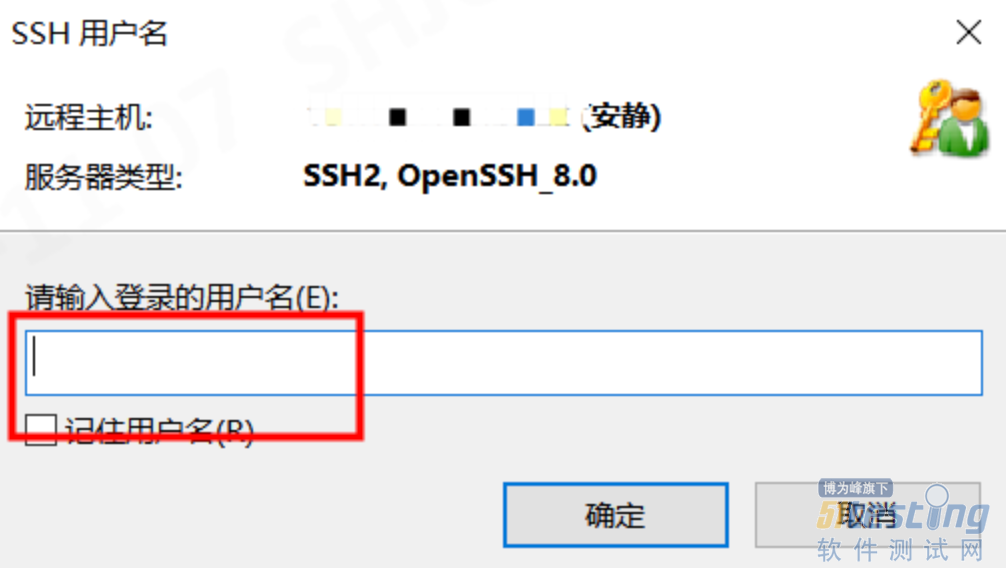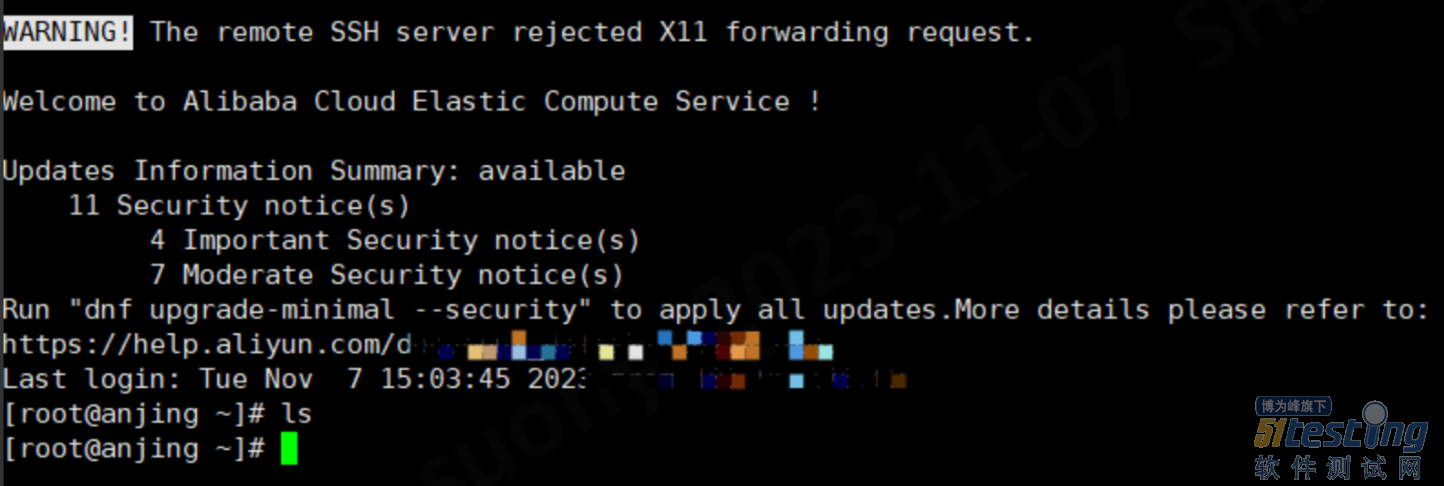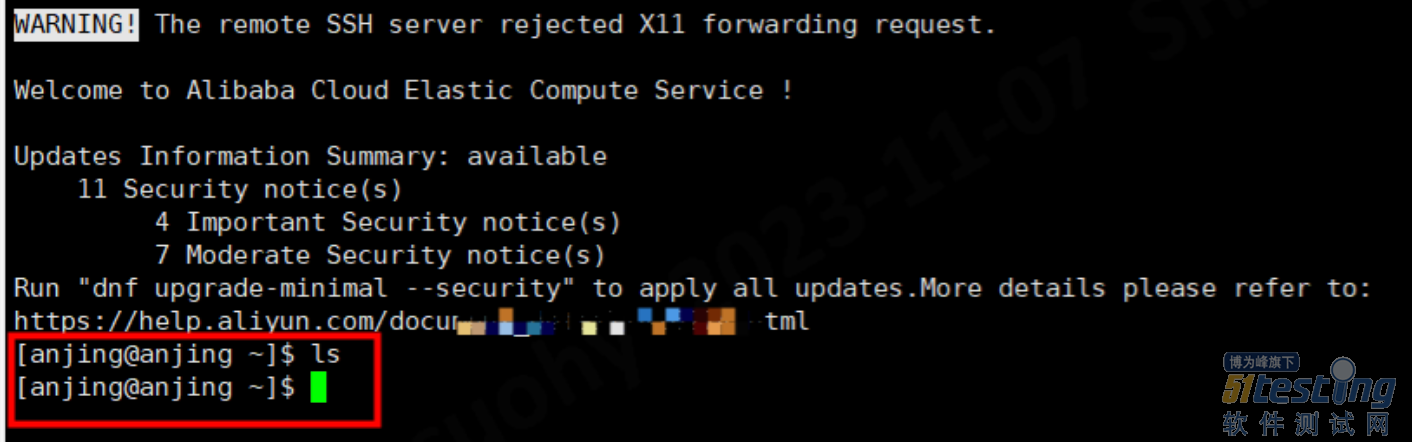前言
最近双11活动,发现阿里云有服务器活动,就买了一个,今天主要给大家介绍下,如何通过通过客户端进行连接linux服务器后,进行简单的操作。
配置服务器信息
打开浏览器登录到阿里云服务器页面上,找到个人服务器实例页面,这里如果购买完服务器的小伙伴就会出现自己的服务器列表。
重置服务器密码
点击服务器列表名称进入服务器基本信息页面中,点击重置密码,进入到服务器重置密码页面中,在新密码中输入对应的密码,登录名输入root。
修改服务器名称
继续在服务器基本信息页面中,点击实例名称后的重命名进行修改服务器名称内容,修改完成后点击确认按钮。
登录服务器
通过上面操作进行配置完服务器的密码和名称后,就可以进行完成登录了,这里小编先通过阿里云自带服务器进行远程登录(点击基本信息页面上的远程连接按钮)通过workbench远程进行连接服务器。
在其页面上进行输入上述内容中重置的密码内容,点击登录后就登录成功了。
通过xshell进行连接服务器
首先从官网地址上进行下载家庭/学校免费版xshell(https://www.xshell.com/zh/free-for-home-school/
)下载后进行安装,安装成功后,打开xshell进行新建会员属性,在名称处,输入新建会话的名称,主机处,输入服务器的主机名称(这里注意的是,这里的主机名称是公网的IP地址)输入完成后点击确认按钮。
在会话页面中双击刚才配置的会话,会话会出现弹出框,在弹出框中输入root,点击记住用户名,下次就不用再次输入账号名了。
配置完成账号后,系统会提示配置密码,将上述内容中重置的密码进行填写,这里可以进行记住密码和不记住密码,记住密码后,下次点击会话就可以直接进行登录,无需在输入密码。
密码输入完成后,会话就自动登录成功了。
linux新建用户
上述我们已经介绍了如何通过工具进行连接服务器了,这里小编在介绍下如何新增用户,然后通过新增用户进行登录,这样一个服务器就可以让更多的小伙伴们进行使用了。
首先登录到服务器中,然后在服务器中输入对应的命令。
上述命令就可以创建新的用户名账号了,接下来输入创建用户名对应的密码。
上述命令输入完成后,系统会提示输入用户名密码,密码会输入2遍,输入完成后,点击回车就提示已经创建完成了。
接下来我们通过使用刚刚创建好的用户进行登录,登录成功后显示对应的用户名称。
总结
小编通过实例一步步的介绍了如何配置阿里云服务器信息,其中包括了如何修改密码,修改名称,以及如何通过工具进行登录到服务器中和如何在服务器中进行新增用户名,通过上述内容,可以简单的了解如何配置服务器和操作服务器。希望本文章对您有所帮助,感谢您的阅读。
版权声明:本文出自51Testing会员投稿,51Testing软件测试网及相关内容提供者拥有内容的全部版权,未经明确的书面许可,任何人或单位不得对本网站内容复制、转载或进行镜像,否则将追究法律责任。